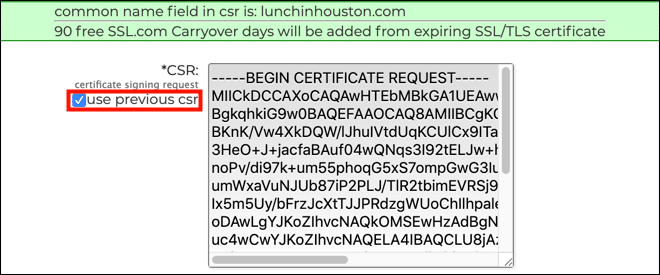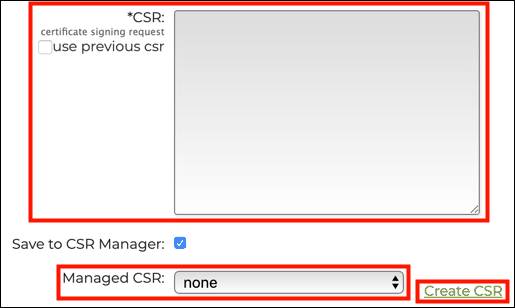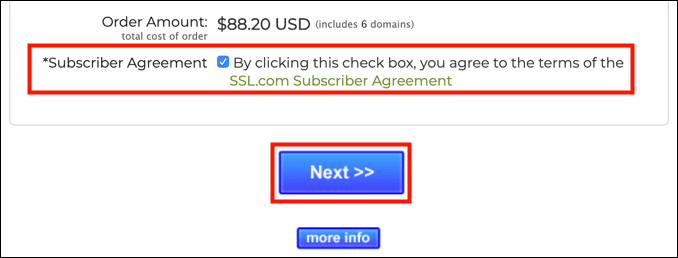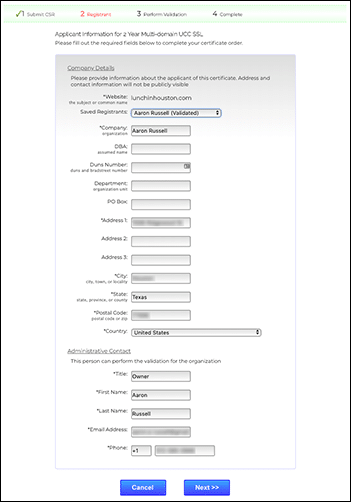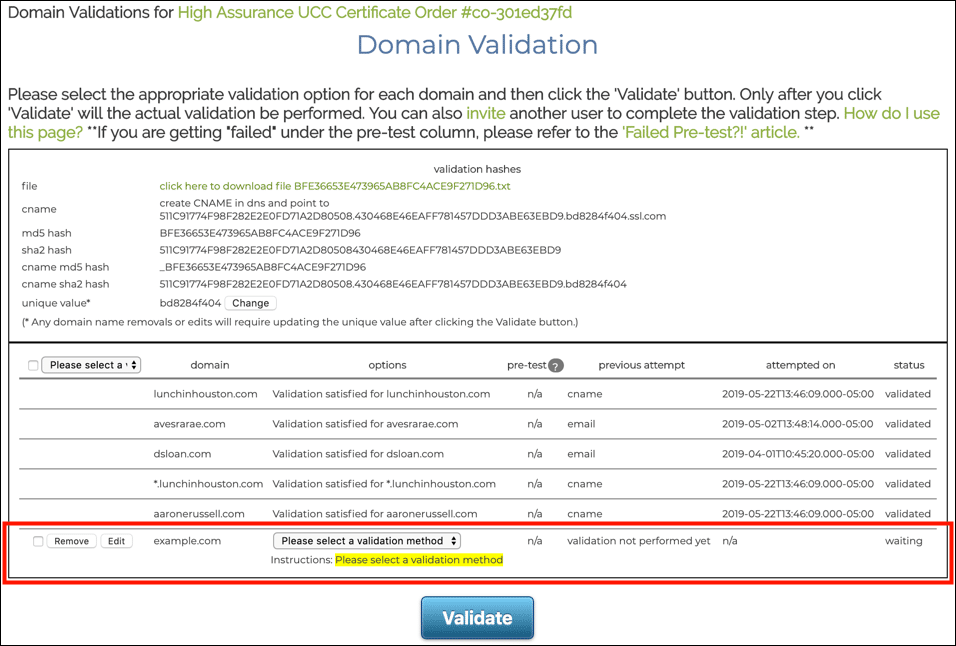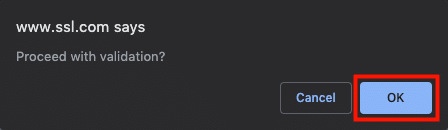Verkkotunnusten lisääminen tai poistaminen verkkopalvelimista on hyvin yleistä usean verkkotunnuksen UCC / SAN-varmenne kun isännöit useita verkkosivustoja yhdellä palvelimella. Vaihtoehtoisesti haluat yksinkertaisesti aloittaa uuden avaimen käytön. Onneksi nämä ovat yksinkertaisia menettelyjä SSL.com: n asiakasportaalissa.
Huomautus: Tämä ohje kattaa olemassa olevien varmenteiden uudelleenkäsittelyn. Lisätietoja alustava käsittely monen verkkotunnuksen varmennustilauksesta, katso miten tästä aiheesta.
- Aloita etsimällä muutettava varmenne määräys -välilehti ja napsauta linkkiä Vaihda verkkotunnus (t) / avain, sijaitsee oikeassa Toiminta sarake.
- - Lähetä CSR näyttö avautuu. Jos haluat käyttää uutta aikaisempaa CSRValitse käytä edellistä csr valintaruutu. Kun ruutu on valittu, kenttä täyttyy tallennetullasi CSR, ja vihreä hälytys tulee näkyviin yleinen nimi kenttä CSR.
- Vaihtoehtoisesti, jos haluat ottaa uudelleen käyttöön tai muuttaa varmenteen yleisen nimen kentän, voit myös lisätä uuden CSR tässä vaiheessa. Voit liittää CSR luotu palvelimellasi CSR palauta tallennettu CSR kautta Ylläpito CSR avattavaa valikkoa tai luo uusi CSR napsauttamalla luoda CSR linkki (katso tämä miten-to tietoa CSR sukupolvi SSL.com: n kanssa CSR Manager).
Huomautus: Liittäessäsi sisään CSR, jätä Ylläpito CSR avattavaa oletusasetusta, älä napsauta luoda CSR.
- Vieritä alaspäin kohtaan Verkkotunnukset -kenttään ja lisää tai poista verkkotunnuksia tarvittaessa. Tässä tapauksessa olemme yksinkertaisesti lisänneet
example.com. Huomaa, että 88.20 dollarin veloitus on lisätty tilaukseen heijastamaan yhden uuden verkkotunnuksen lisäämistä. Tilausmäärä päivitetään dynaamisesti, kun napsautat Verkkotunnukset ala. Kuten edellisessä osiossa näkyy, napsauttamalla ? (kysymysmerkki) -painike näyttää hinnaston. - Kun olet tehnyt kaikki muutokset verkkotunnukseesi, varmista Tilaajasopimus valintaruutu on valittu, napsauta sitten Seuraava >> painiketta.
- Tarkista tai muuta hakijan tietoja tarpeen mukaan ja napsauta sitten Seuraava >> painiketta.
- Sinun on nyt valittava toimialueen validointimenetelmä (DV) kullekin toimialueelle, jota et ole aiemmin vahvistanut. Lisätietoja erilaisista käytettävissä olevista DV-menetelmistä on artikkelissamme Verkkotunnuksen validointivaatimuksia koskevat UKK-kysymykset.
- Kun olet valinnut vahvistusmenetelmät, napsauta vahvistaa painiketta. Napsauta sitten OK -painiketta esiin tulevassa modaalivalintaikkunassa.
- Kunnes kaikki uudet verkkotunnukset on vahvistettu, varmenteesi näytetään muodossa Odottaa validointia på den määräys välilehti käyttäjäportaalisi.
- Kun vahvistus on valmis, varmenne näytetään muodossa liikkeeseen, ja suorita validointi linkki oikeassa Toiminta sarake muuttuu muotoon download ja Vaihda verkkotunnus (t) / avain.
Kiitos, että valitsit SSL.com! Jos sinulla on kysyttävää, ota meihin yhteyttä sähköpostitse osoitteeseen Support@SSL.com, puhelu 1-877-SSL-SECURE, tai napsauta vain sivun oikeassa alakulmassa olevaa chat-linkkiä. Voit myös löytää vastauksia moniin yleisiin tukikysymyksiin sivustollemme tietopohja.